问题:win11系统右下角总是弹出广告,令人烦不胜烦,该如何彻底关闭?简单说明:php小编新一总结了一套简单易懂的操作方法,帮助大家彻底摆脱弹窗广告的困扰。引导阅读:请继续阅读以下详细内容,了解关闭右下角弹窗广告的具体步骤,还你一个清爽无打扰的系统桌面。
操作方法方法一:
1、右键此电脑,打开“管理”
2、打开后,进入左边“任务计划程序库”
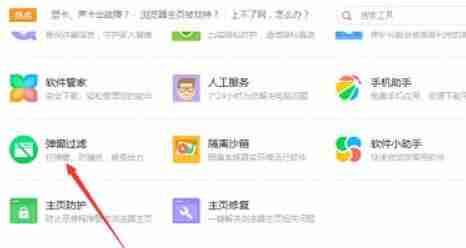
3、然后根据右边的触发器规律和左边名称判断哪些是广告,右键将他们禁用即可。
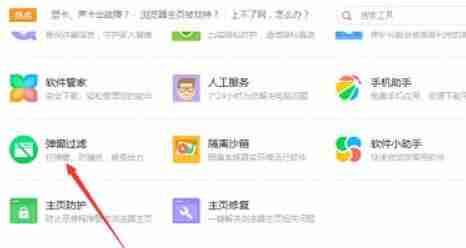
方法二:
1、我们还可以尝试用安全软件。
2、下面以360为例,打开其中的“弹窗过滤”
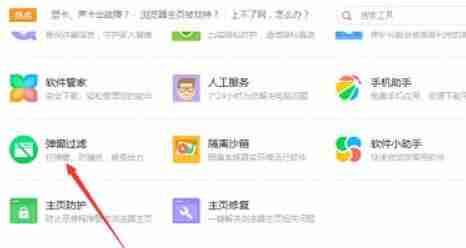
3、然后开启“强力模式”就能彻底关闭弹窗广告了。
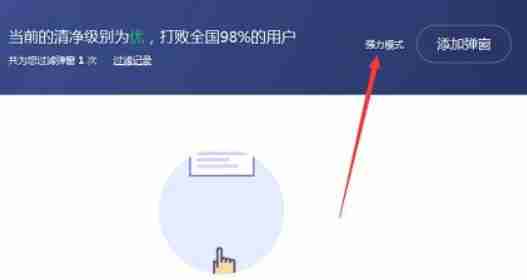
以上就是电脑右下角弹窗广告怎么彻底关闭 win11系统关闭右下角弹窗广告的方法教程的详细内容,更多请关注资源网之家其它相关文章!







发表评论:
◎欢迎参与讨论,请在这里发表您的看法、交流您的观点。